如何在matplotlib中加注释和内嵌图
在用Matplotlib进行可视化过程中,很多时候为了更直观地展现数据大小,会将具体的数值标注在图形中,比如在柱状图上标明数值大小。
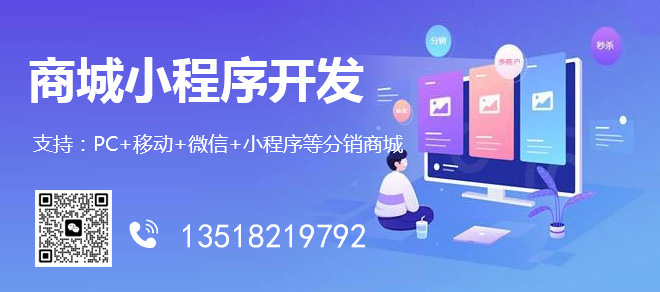
公司主营业务:网站设计制作、网站建设、移动网站开发等业务。帮助企业客户真正实现互联网宣传,提高企业的竞争能力。创新互联是一支青春激扬、勤奋敬业、活力青春激扬、勤奋敬业、活力澎湃、和谐高效的团队。公司秉承以“开放、自由、严谨、自律”为核心的企业文化,感谢他们对我们的高要求,感谢他们从不同领域给我们带来的挑战,让我们激情的团队有机会用头脑与智慧不断的给客户带来惊喜。创新互联推出沙河口免费做网站回馈大家。
这篇文章会以一个实际的案例,详细讲讲如何给数据加注解,同时也介绍一下一种比较骚的操作,即Matplotlib的内嵌图(把一张小图嵌入到一张大图中),学会这个后,你能够绘制出这种图形
数据注释
演示的数据集为2016年抵美(到达美国)人数排名前十的国家数据,包含国名和具体入境人数,人数的具体单位为百万人次
- import pandas as pd
- import numpy as np
- import matplotlib.pyplot as plt
- %matplotlib inline
- plt.rcParams['font.sans-serif'] = 'SimHei'
- x_data = ['加拿大','墨西哥','英国','日本','中国','德国','韩国','法国','巴西','印度']
- y_data = [13.428347,12.255948,3.019111,2.352919,2.09833,1.322882,1.282097,1.127868,1.109066,0.874016]
有了数据后,可以非常快地画出一张柱状图
- fig,ax = plt.subplots(figsize=(16,6))
- ax.bar(x_data,y_data)
接下来开始加注释,即在柱状图上显示具体数值。在Matplotlib中,为数据加上注释有两种方式,一种是使用ax.text(),另一种则是ax.annotate()。
ax.text()
ax.text()的主要作用是为图中加上一些text,也就是文字。不仅是能够加注释,只要指定了坐标,可以在图上的任何坐标加上text。
函数中的几个重要的参数,具体介绍一下
- x:x的坐标
- y:y的坐标
- s:要加的文字
- rotation:文字旋转的角度
- fontsize:文字字体大小
- fontweight:文字字体粗细
需要注意的是,每次调用ax.text()只能生成一个Text对象,也就是说每次只能加一个注释,多个的话需要写循环生成。
所以一般加注释是这么一个流程:先确定注释的横纵坐标-->写循环调用ax.text()
- fig,ax = plt.subplots(figsize=(16,6))
- ax.bar(x_data,y_data)
- # 循环生成text
- # horizontalalignment参数设置注释居中显示
- for x,y in zip(x_data,y_data):
- ax.text(x,y+0.05,y,fontsize=14,horizontalalignment='center')
关于图表美化方面,这里暂时不过多赘述。
ax.annotate()
相比于ax.text(),ax.annotate()更像是专门为做注释而生的,annotate便是注释的意思。
ax.annotate()的注释功能更强大,除了加入文本注释外,如果有需要还能够加上箭头→进行指示。
一些主要的参数如下:
- s:注释文本
- xy:要加注释的数据点位置
- xytext:文本注释的位置,默认情况下为xy
- arrowprops:一个控制箭头的属性的dict,如果需要显示箭头,必须要设置
这里比较有意思的两个参数是xy和xytext,二者貌似没啥区别的样子,这个地方确实很容易产生困惑。
一般情况下,s和xy是必须要设置的参数,如果不指定,xytext默认和xy一致。
但如果要设置箭头的话,xy的坐标则定义了箭头的头部,xytext则指定箭头的尾部和文本注释的位置,实际画图来理解看看。
ax.annotate()和ax.text()的画图流程是一致的,都需要循环生成注释。
不设置箭头,简单加上注释
- fig,ax = plt.subplots(figsize=(16,6))
- ax.bar(x_data,y_data)
- for x,y in zip(x_data,y_data):
- ax.annotate(y,(x,y+0.05),fontsize=14,horizontalalignment='center')
加上注释并设置箭头
- fig,ax = plt.subplots(figsize=(16,6))
- ax.bar(x_data,y_data)
- # 箭头头部坐标(x,y)
- # 箭头尾部坐标(注释坐标)为(x,y+1)
- for x,y in zip(x_data,y_data):
- ax.annotate(y,xy = (x,y),xytext = (x,y+1),fontsize=14,horizontalalignment='center',
- arrowprops =dict(arrowstyle='->'))
- # 将纵坐标范围扩大
- ax.set_ylim([0,16])
设置了显示箭头之后,可以明显地看出,箭头是由xytext坐标指向xy的坐标的,所以,当你不需要设置箭头的时候,xytext设置的意义并不大。
内嵌图
内嵌图大家可能用的比较少,但这种图其实还是挺有用的。
拿上面的数据例子来说,柱状图显示了2016年抵美人数排名前十的国家的具体人数,如果这时想结合各大地域抵美人数的占比数据进行分析,该如何绘图?
一个比较直接的想法是用subplots子图来实现,比如上边显示柱状图,下边显示饼图,如下:
- zhou_name = ['西欧','亚洲','南美洲','大洋洲','加勒比地区','中东地区','中美洲','东欧','非洲']
- zhou_percent = [36.2,30.8,13.9,4.3,4.1,3.8,2.8,2.6,1.5]
- fig,ax = plt.subplots(2,1,figsize=(16,12))
- ax[0].bar(x_data,y_data)
- for x,y in zip(x_data,y_data):
- ax[0].annotate(y,(x,y+0.05),fontsize=14,horizontalalignment='center')
- ax[1].pie(zhou_percent,labels=zhou_name,autopct='%1.1f%%')
这当然是可行的,但还有更好的方案,那便是内嵌图。注意到这里的柱状图右侧有很大的留白部分,如果把饼图放到柱状图右侧的留白部分会显得更加直观。
内嵌图有两种生成方式,一种是fig.add_axes(),另一种则是使用inset_axes()。
fig.add_axes()
fig.add_axes()就是在原有的Figure上加上一个新的区域Axes,然后在这个区域中绘制图形。
使用这个方法的话需要指定新增的这个区域Axes在Figure中的相对位置和区域大小,输入参数均为相对于原来Figure的比例值,如下:
- # left和bottom控制新Axes的位置
- # width和height控制新Axes的大小(长宽)
- # 这些均用相对数来表示,大小在0-1之间
- left,bottom,width,height = [0.5,0.3,0.5,0.5]
- fig,ax1 = plt.subplots(figsize=(16,6))
- ax1.bar(x_data,y_data)
- for x,y in zip(x_data,y_data):
- ax1.annotate(y,(x,y+0.05),fontsize=14,horizontalalignment='center')
- # 运用fig.add_axes()新增一个区域Axes绘图
- ax2 = fig.add_axes([left,bottom,width,height])
- ax2.pie(zhou_percent,labels=zhou_name,autopct='%1.1f%%')
inset_axes
相比于fig.add_axes()需要对相对位置进行调试,使用inset_axes()进行绘图则可以方便进行定位。
inset_axes中的位置由参数loc设置,可以用字符串控制,也可以输入数字,具体如下:
- 'upper right' : 1
- 'upper left' : 2
- 'lower left' : 3
- ......
- 'upper center' : 9
- 'center' : 10
- # 使用前需要先导包
- from mpl_toolkits.axes_grid1.inset_locator import inset_axes
- fig,ax1 = plt.subplots(figsize=(16,6))
- ax1.bar(x_data,y_data)
- for x,y in zip(x_data,y_data):
- ax1.annotate(y,(x,y+0.05),fontsize=14,horizontalalignment='center')
- # 将内嵌图置于右侧,宽度和长度分别为相对长度
- ax2 = inset_axes(ax1,width = '60%',height = '60%',loc='right')
- ax2.pie(zhou_percent,labels=zhou_name,autopct='%1.1f%%')
美化方面这里就不再多讲了,具体可以参照这篇文章如何用 Matplotlib 画一张好看的图。
新闻标题:如何在matplotlib中加注释和内嵌图
当前路径:http://www.gawzjz.com/qtweb/news7/198557.html
网站建设、网络推广公司-创新互联,是专注品牌与效果的网站制作,网络营销seo公司;服务项目有等
声明:本网站发布的内容(图片、视频和文字)以用户投稿、用户转载内容为主,如果涉及侵权请尽快告知,我们将会在第一时间删除。文章观点不代表本网站立场,如需处理请联系客服。电话:028-86922220;邮箱:631063699@qq.com。内容未经允许不得转载,或转载时需注明来源: 创新互联
- 2020年您应该知道的13个优秀Python库
- 网络赚钱成功需要的是什么?
- 达梦数据库
- 简单搭建,轻松实现Redis连接Util(redis连接util)
- Redis实现数据存储与持久化(setredis存在)
- win1032位精简版有多大?(windows10精简版32)
- 电视dns解析异常怎么解决
- Linux下ip命令手册-小花朵朵的使用心得
- Linux编程中时间与定时器使用技巧(linux时间与定时器编程)
- 采用Redis实现更灵活的内存式数据库存储(内存式数据库redis)
- 简析双循环排序与冒泡排序的区别
- c语言参数怎么传递
- 香港高防服务器租用应该注意哪些事项
- Linux数据库安装的详细步骤及注意事项(linux数据库安装实例)
- ai存成cdr报错